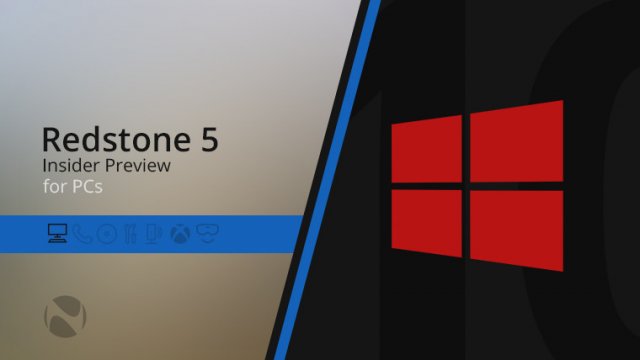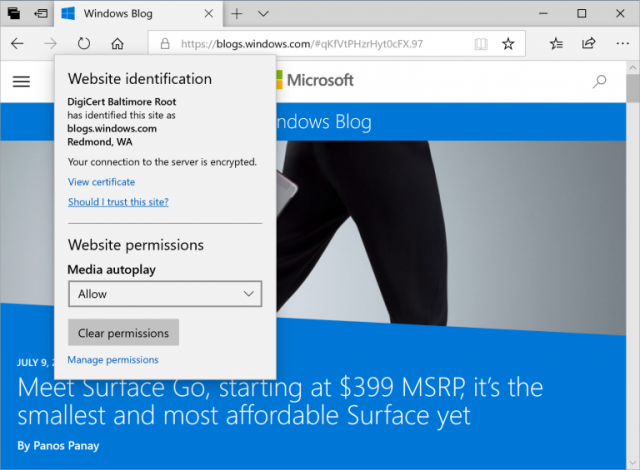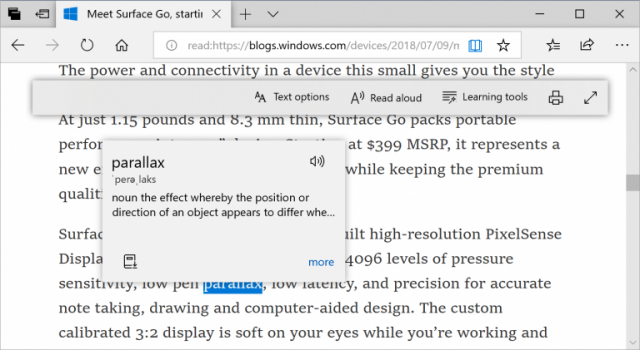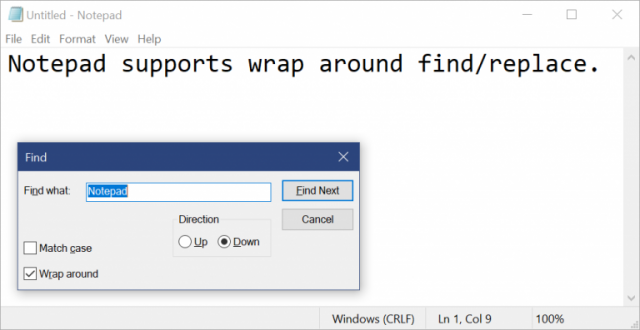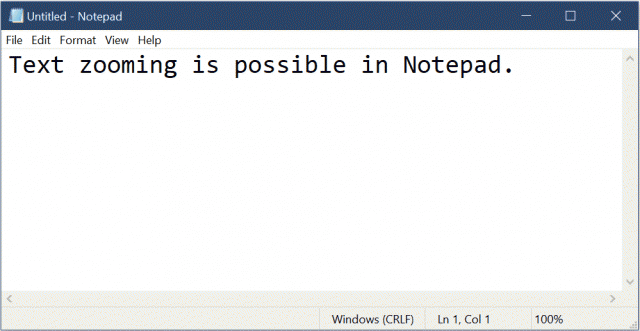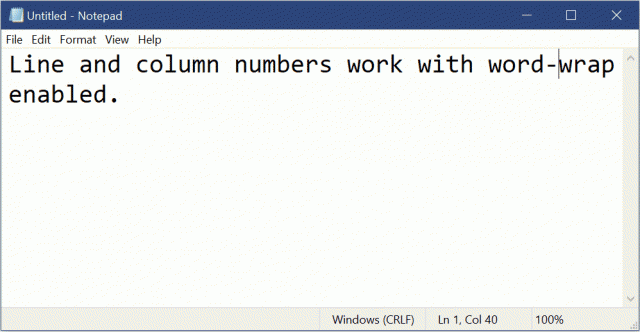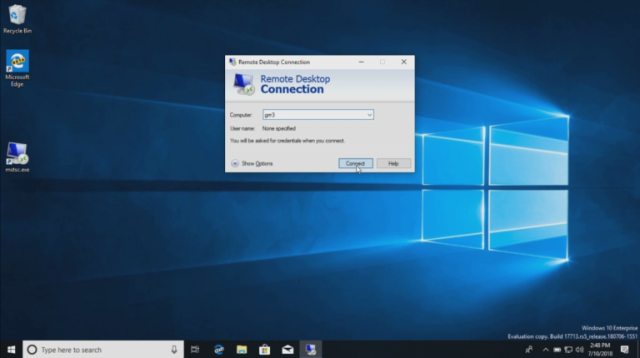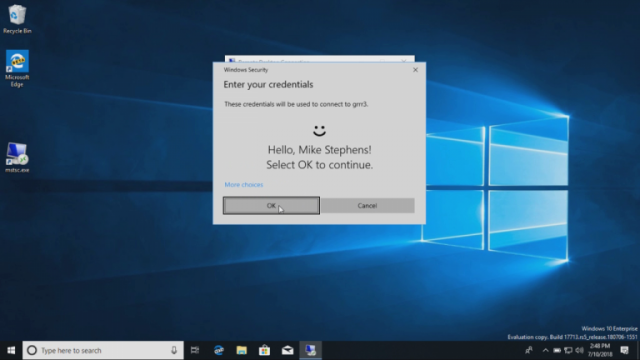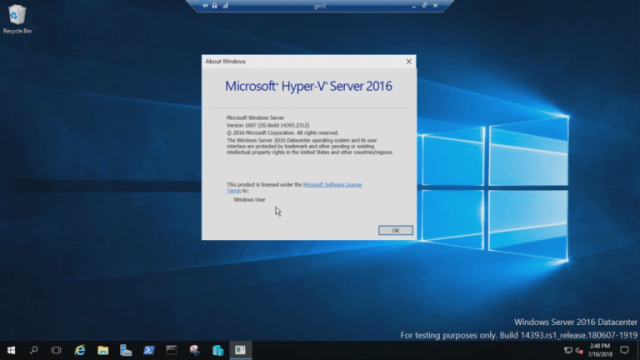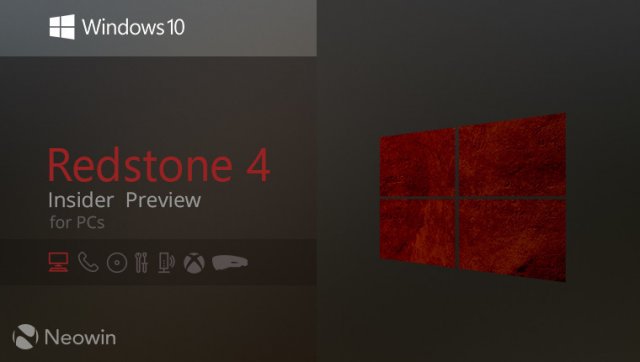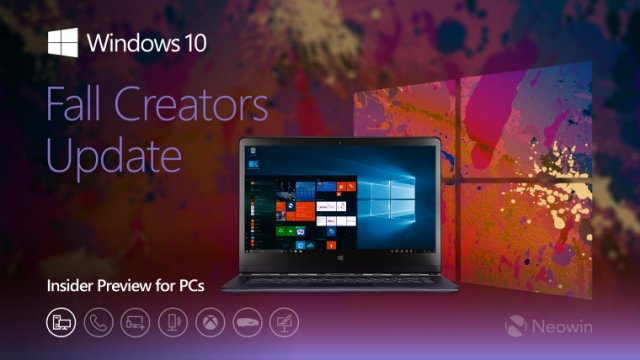Пресс-релиз сборки Windows 10 Insider Preview Build 17713
- Категория: Статьи Windows 10
- Дата: 12-07-2018, 02:16
- Просмотров: 5 355
Компания Microsoft выпустила сборку Windows 10 Insider Preview Build 17713 (RS5) для инсайдеров кольца Fast.
Сброс Skip Ahead
Microsoft приближаемся к точке цикла разработки, где основное внимание будет уделено стабилизации для RS5. В рамках процесса стабилизации, компания «разветвила» RS5 в ветку под названием «RS5_RELEASE», как это было для RS4 и RS3. Инсайдеры увидят изменение этой ветки с сегодняшней сборкой. И, как и в случае с RS3 и RS4, Microsoft готовится к выпуску сборок для инсайдеров, которые предпочитают «skip ahead» до следующей версии Windows 10. Эти сборки будут поступать из ветки RS_PRERELEASE. Тем не менее, на этот раз Microsoft делает полный сброс Skip Ahead. Инсайдеры, которые ранее выбирали Skip Ahead, будут автоматически возвращены в кольцо Fast. Опция подключения Skip Ahead исчезнет из раскрывающегося списка в Настройки> Обновление и безопасность> Программа предварительной оценки Windows. В ближайшие недели, Microsoft сделает объявление, что компания снова открыла Skip Ahead для инсайдеров. Если вы ранее были в Skip Ahead, вам нужно будет снова зарегистрироваться. Главная цель - сбросить Skip Ahead, чтобы позволить инсайдерам, которые ранее пропустили возможность выбора, чтобы иметь возможность сделать это, а также очистить некоторые ПК, которые не были активны. Skip Ahead будет ограничено лимитом, и как только этот предел будет достигнут, инсайдеры больше не смогут выбирать. Следите за новостями в ближайшие недели, когда компания снова откроет Skip Ahead с более подробной информацией.
Что нового в сборке 17713
Улучшения Microsoft Edge
Элементы управления мультимедия для каждого сайта: Теперь вы можете управлять разрешениями автозапуска на основе каждого сайта, перейдя в раздел «Разрешение веб-сайта» на панели идентификации веб-сайта - просто нажмите иконку информации или иконку блокировки в левой части адресной строки и нажмите «Управлять разрешениями», чтобы начать работу.
Определения поиска для слов в Reading View, Books и PDFs: Microsoft добавила новую функцию словаря, чтобы вы могли искать определения ключевых слов при чтении страницы или документа. Просто выберите одно слово, чтобы увидеть определение выше вашего выбора.
Вы можете выбрать чтение слов вслух, чтобы услышать правильное произношение или раскрыть более подробные сведения из определения. Вы можете переключать отображение определений и типы контента, на которых они работают, на вкладке «Общие», которая находится в меню настроек Microsoft Edge.
Улучшения Microsoft Edge PDF Reader
Улучшены параметры панели инструментов: Панель инструментов, доступная в PDF-документе, открывшемся в Microsoft Edge, теперь будет показывать текстовые описания для иконок, чтобы сделать их легко понятными пользователями. Новые опции, такие как «Добавить заметки», теперь доступны на панели инструментов, чтобы эти инструменты были удобными, когда они вам понадобятся.
Прикрепление/открепление панели инструментов PDF: Теперь панель инструментов может быть закреплена в верхней части документа, что делает все инструменты PDF доступными, если они вам понадобятся. Вы также можете открепить панель инструментов для впечатляющего чтения. Если панель инструментов откреплена, она скроет себя - просто наведите указатель мыши на верхнюю область, чтобы вернуть её.
Улучшения рендеринга: Microsoft включила в эту сборку ряд исправлений производительности рендеринга. Теперь вы будете видеть все меньше и меньше белых страниц при навигации по PDF-файлам в Microsoft Edge.
Улучшения Блокнота
Начиная со сборки 17666, Microsoft представила расширенную поддержку окончания строки для Блокнота. Компания рада сообщить, что в сегодняшней сборке есть еще несколько сюрпризов, основанных на том, что вы говорили компании!
Wrap-around find/замена: Microsoft значительно улучшила опыт поиска/замены в Блокноте. Компания добавила опцию «wrap-around find/заменить» в диалоговое окно поиска, и Блокнот теперь запомнит ранее введенные значения и состояние флажков и автоматически заполнит их при следующем открытии диалогового окна поиска. Кроме того, когда вы выбрали текст и открыли диалоговое окно поиска, приложение автоматически заполнит поле поиска выбранным текстом.
Масштаб текста: Microsoft добавила опции, чтобы сделать его быстрым и легким для увеличения текста в Блокноте. В меню «Вид»> «Масштаб» есть новый пункт меню, чтобы изменить уровень масштаба, и будет отображаться текущий уровень масштаба в панели состояния. Вы можете также использовать Ctrl + Plus, Ctrl + Minus и Ctrl + MouseWheel для увеличения и уменьшения масштаба, а также использовать Ctrl + 0 для восстановления уровня масштабирования по умолчанию.
Нажмите на изображение
Номера строк с переходом на новую строку: Запрос заключался в том, чтобы добавить возможность отображения номеров строк и столбцов, когда включен перенос слов. Теперь это возможно в Блокноте, и компания сделала панель состояния видимой по умолчанию. Вы все равно можете отключить панель состояния в меню «Вид».
Нажмите на изображение
Другие улучшения:
• Microsoft улучшила производительность при открытии больших файлов в Блокноте;
• Блокнот теперь поддерживает Ctrl + Backspace, чтобы удалить предыдущее слово;
• Теперь стрелки правильно отменяют текст, а затем перемещают курсор;
• При сохранении файла в Блокноте, номер строки и столбца больше не сбрасывается к 1;
• Блокнот теперь корректно отображает строки, которые полностью не помещаются на экране;
Есть отзыв для Блокнота? Поделитесь им здесь!
Удаленный рабочий стол с биометрией
Microsoft с удовольствием сообщает, что пользователи Azure Active Directory и Active Directory, использующие Windows Hello for Business, могут задействовать биометрические данные для аутентификации на сессии Удаленного рабочего стола!
Примечание: Эта функция не работает с удобным пин-кодом.
Чтобы начать работу, вызовите подключение к Удаленному рабочему столу (mstsc.exe), введите имя компьютера, к которому вы хотите подключиться, и нажмите «Подключиться».
Поскольку вы вошли с помощью Windows Hello for Business, Windows запоминает, как вы вошли в систему, и автоматически выбирает Windows Hello for Business для проверки подлинности на вашей RDP-сессии, но вы можете нажать «Выбрать другое», чтобы выбрать альтернативные учетные данные.
В этом примере, Windows использует распознавание лиц для аутентификации RDP-сессии на сервере Windows Server 2016 Hyper-V. Вы можете продолжать использовать Windows Hello for Business в удаленном сеансе, но вы должны использовать свой пин-код.
Узнать другие подробности можно здесь.
Похожие новости
- Комментарии
- ВКонтакте
Информация
Посетители, находящиеся в группе Гости, не могут оставлять комментарии к данной публикации.
Пользователи онлайн
Всего на сайте: 47
Пользователей: 0
Гостей: 47
Роботы: Yandex
Пользователей: 0
Гостей: 47
Роботы: Yandex
+0
Новостей: 15204
+0
Комментариев: 39469
+0
Пользователей: 10105